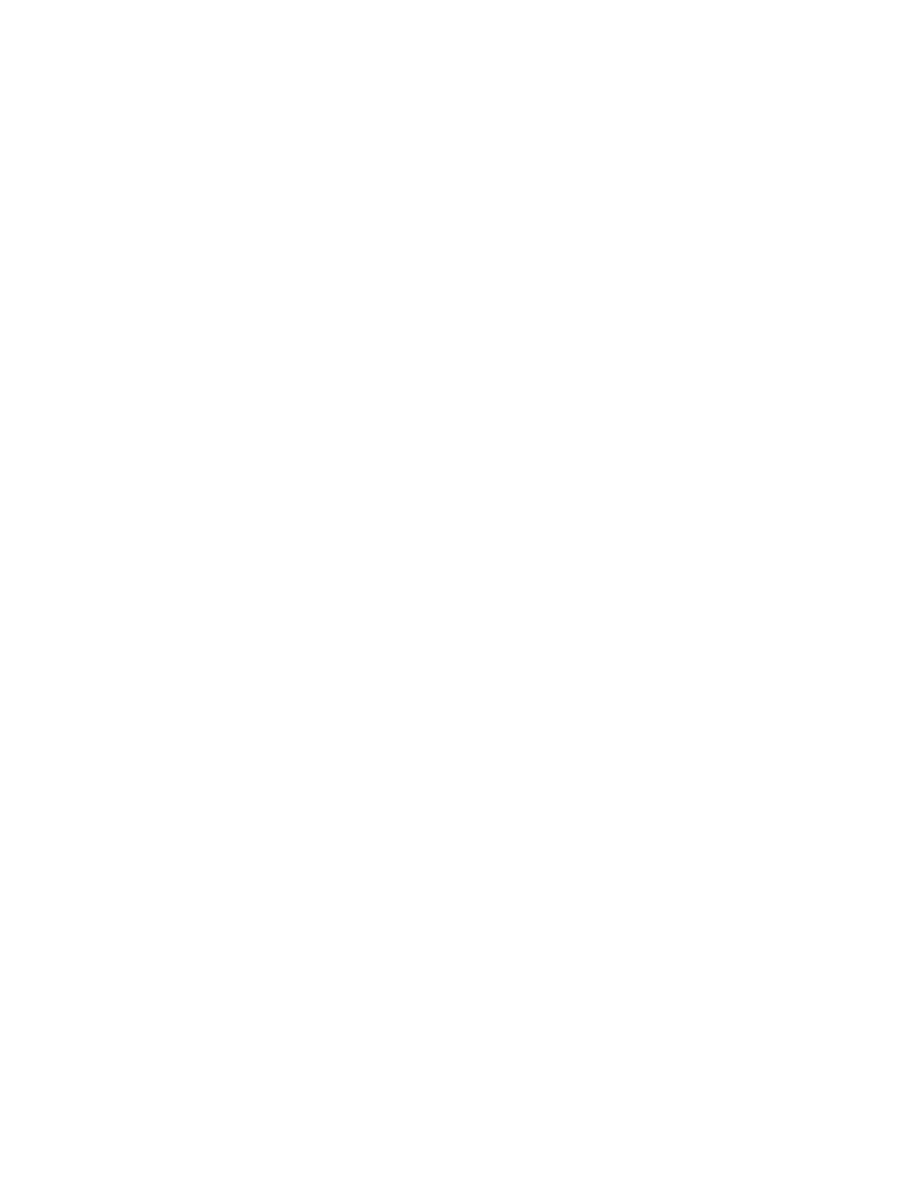
plakaty
przygotowania do druku
1.
Wysuń podajnik papieru.
2.
Rozsuń regulatory papieru i wyjmij papier z podajnika.
3.
Rozwachluj arkusze plakatowe dla oddzielenia ich krawędzi, następnie
wyrównaj krawędzie.
4.
Ułóż arkusze w tacy podajnika.
5.
Dosuń regulatory papieru do brzegów arkuszy i wsuń podajnik.
drukowanie plakatów
1.
Otwórz plik przeznaczony do wydrukowania.
2.
W zależności od używanego programu, wykonaj jedną z podanych
niżej sekwencji wybierania opcji druku:
• Kliknij
Plik
>
Drukuj
, następnie wybierz
Właściwości
–lub–
• Kliknij
Plik
>
Ustawienia drukarki
, następnie wybierz
Właściwości
–lub–
• Kliknij
Plik
>
Drukuj
>
Konfiguracja
, następnie wybierz
Właściwości
.
Pojawi się pole właściwości drukarki z kartami opcji: Konfiguracja,
Funkcje i Zaawansowane.
3.
Wybierz zakładkę
Konfiguracje
, po czym wybierz jedną z możliwości:
•
Rodzaj papieru
:
Papier zwykły
•
Jakość wydruku
:
Normalna
•
Format papieru
: Właściwy format
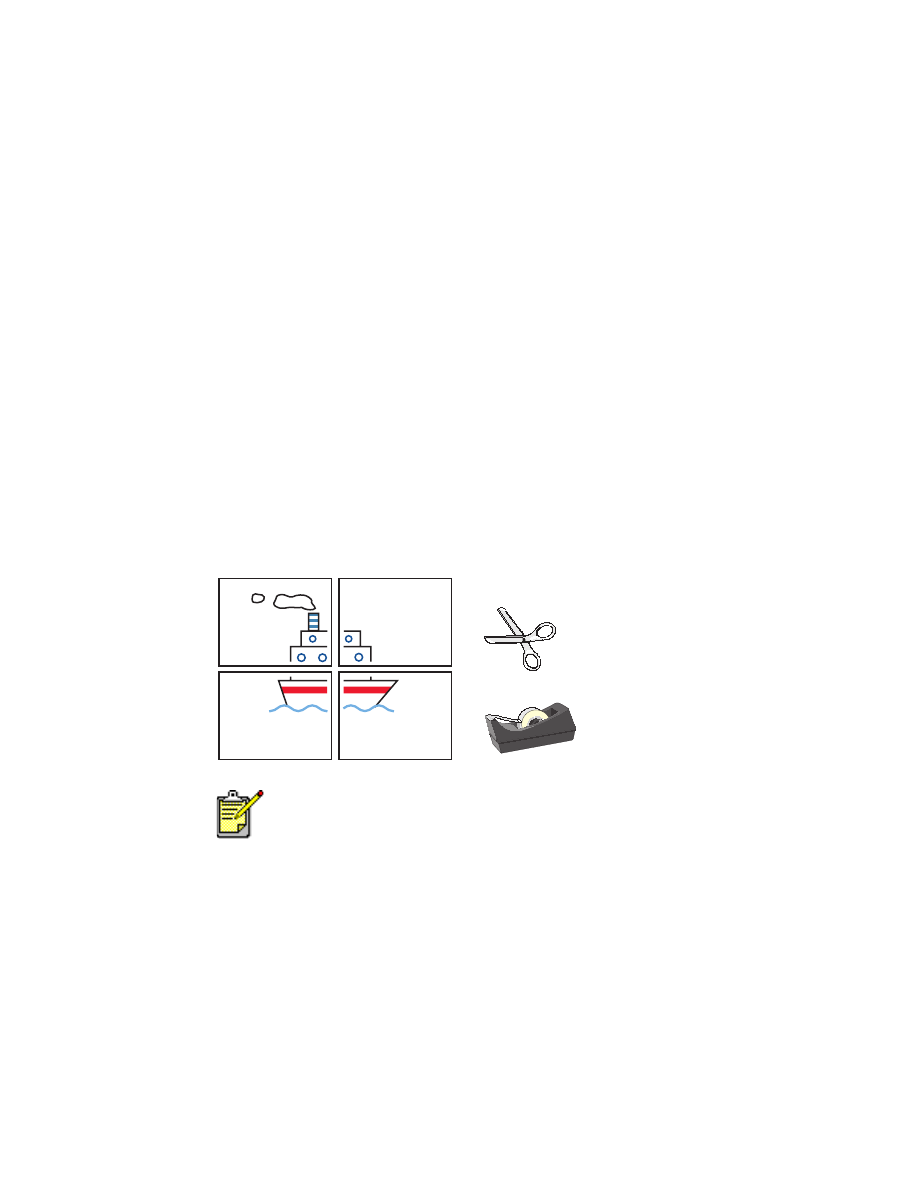
43
4.
Wybierz zakładkę
Funkcje
, po czym wybierz jedną z możliwości:
•
Orientacja
: Odpowiednia orientacja
•
Drukowanie plakatów
: Wybierz tę opcję, a następnie
2x2
,
3x3
, lub
4x4
• Drukowanie dwustronne
: Usunięty znak zaznaczenia
• Kopie
: Liczba egzemplarz
y
5.
Wybierz kartę
Zaawansowane
, jeśli chcesz dokonywać opcjonalnych
korekt w zakresie ilości tuszu, koloru, lub szybkości druku (Tryb
Niskiego Stanu Pamięci).
6.
Kliknij
OK
w celu powrotu do ekranu Drukuj lub Ustawienia druku.
7.
Kliknij
OK
w celu wydrukowania dokumentu.
wskazówki dotyczące drukowania
Wyrównaj brzegi arkuszy i połącz je razem po skończonym
drukowaniu.
Najlepsze wyniki uzyskasz korzystając z produktów hp.

44